このチュートリアルでは、Ubuntu 22.04 LTS に Rocket.Chat をインストールする方法を紹介します。 ご存じない方のために説明すると、Rocket.Chat は、Slack の代わりに使用できるオープンソースの自己ホスト型チャット プラットフォームです。 ビデオ会議、グループ チャット、他のプラットフォームとの統合など、自己ホスト環境で使用したい多くの機能が付属しています。 したがって、小規模なビジネス、チーム、またはチーム内の複数の人と連絡をとる必要がある組織がある場合、Rocket.Chat は今日試してみるのに最適なソフトウェアかもしれません.
この記事は、少なくとも Linux の基本的な知識があり、シェルの使い方を知っていること、そして最も重要なこととして、自分の VPS でサイトをホストしていることを前提としています。 インストールは非常に簡単で、root アカウントで実行していることを前提としています。sudo‘ root 権限を取得するコマンドに。 Ubuntu 22.04 (Jammy Jellyfish) に Rocket.Chat を段階的にインストールする方法を説明します。 Ubuntu 22.04 や、Linux Mint、Elementary OS、Pop!_OS などの他の Debian ベースのディストリビューションでも同じ手順に従うことができます。
前提条件
- 次のオペレーティング システムのいずれかを実行しているサーバー: Ubuntu 22.04、20.04、および Linux Mint などのその他の Debian ベースのディストリビューション。
- 潜在的な問題を防ぐために、OS の新規インストールを使用することをお勧めします。
- サーバーへの SSH アクセス (デスクトップの場合はターミナルを開きます)。
- あ
non-root sudo userまたはへのアクセスroot user. として活動することをお勧めします。non-root sudo userただし、ルートとして行動するときに注意しないと、システムに損害を与える可能性があるためです。
Ubuntu 22.04 LTS Jammy Jellyfish に Rocket.Chat をインストールする
ステップ 1. まず、次のコマンドを実行して、すべてのシステム パッケージが最新であることを確認します。 apt ターミナルでのコマンド。
sudo apt update sudo apt upgrade sudo apt install wget apt-transport-https gnupg2 software-properties-common
ステップ 2. Ubuntu 22.04 に Rocket.Chat をインストールします。
デフォルトでは、Rocket.Chat は Ubuntu 22.04 ベース リポジトリでは使用できません。 次に、Snap を使用して Rocket.Chat サーバーをインストールします。 Snapd パッケージ マネージャーがまだインストールされていない場合は、次のコマンドを実行してインストールできます。
sudo apt install snapd sudo ln -s /var/lib/snapd/snap /snap
Rocket.Chat をインストールするには、次のコマンドを使用します。
sudo snap search rocketchat-server
ステップ 3. Nginx をリバース プロキシとして設定します。
まず、以下のコマンドを使用して Nginx Web サーバーをインストールします。
sudo apt install nginx
インストールが完了したら、コマンドを実行して、サーバーの起動時に Nginx が自動的に起動するようにします。
sudo systemctl start nginx sudo systemctl enable nginx
次に、プロキシ経由の Rocket.Chat アクセス用の新しい Nginx サーバー ブロックを作成します。
sudo nano /etc/nginx/conf.d/rocketchat.conf
次の行を追加します。
server {
listen 80;
server_name your-server-IP-address;
error_log /var/log/nginx/rocketchat_error.log;
location / {
proxy_pass http://127.0.0.1:3000/;
proxy_http_version 1.1;
proxy_set_header Upgrade $http_upgrade;
proxy_set_header Connection "upgrade";
proxy_set_header Host $http_host;
proxy_set_header X-Real-IP $remote_addr;
proxy_set_header X-Forwarded-For $proxy_add_x_forwarded_for;
proxy_set_header X-Forwarded-Proto http;
proxy_set_header X-Nginx-Proxy true;
proxy_redirect off;
}
}
ファイルを保存して閉じ、Nginx サービスを再起動して変更を適用します。
sudo systemctl restart nginx
ステップ 4. Let’s Encrypt SSL をセットアップします。
それでは、Let’s Encrypt for SSL 証明書をダウンロードしてセットアップします。
sudo apt install certbot python3-certbot-nginx
完了したら、次のコマンドを使用して Nginx Web サーバー サービスを再起動します。
nginx -t sudo systemctl restart nginx
ステップ 5.ファイアウォールを設定して下さい。
ここで、Rocket.Chat を使用して複雑でないファイアウォール (UFW) をセットアップし、デフォルトの Web ポート 3000 でのパブリック アクセスを許可します。
sudo ufw allow OpenSSH sudo ufw allow in "Nginx Full" sudo ufw enable
ステップ 6. Rocket.Chat インターフェイスへのアクセス。
正常にインストールされたら、Web ブラウザーを開き、URL を使用して Rocket.Chat セットアップ ウィザードにアクセスします。 https://your-server-IP-address:. 次のページにリダイレクトされます。
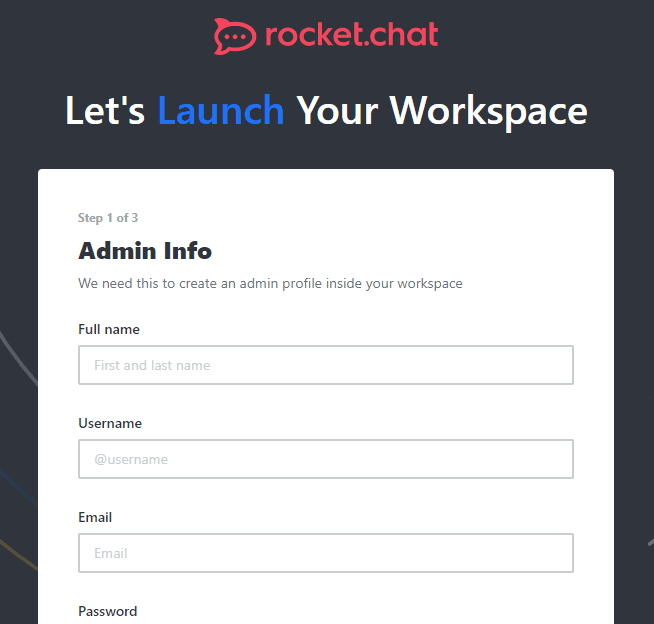
アカウントを保護するために、氏名、使用するユーザー名、電子メール アドレス、パスワードなどの詳細を追加するだけです。
さらに、Rocket Chat サーバーを管理するための管理者バックエンドを取得するには、ブラウザで次のように入力します。 https://your-server-IP-address/admin.
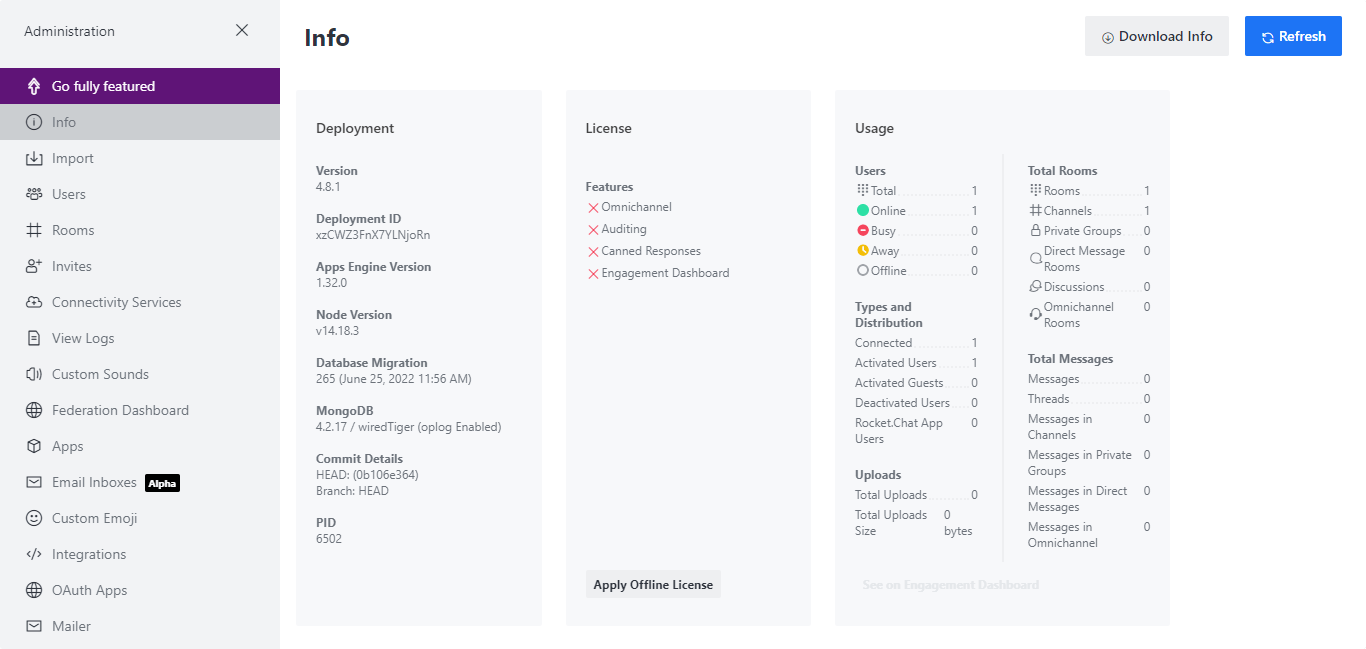
おめでとう! Rocket.Chat が正常にインストールされました。 Ubuntu 22.04 LTS Jammy Jellyfish システムに Rocket.Chat をインストールするためにこのチュートリアルを使用していただきありがとうございます。 追加のヘルプまたは有用な情報については、以下を確認することをお勧めします Rocket.Chat の公式 Web サイト.
VPS マネージ サービスの提供
The post Ubuntu 22.04 LTS に Rocket.Chat をインストールする方法 appeared first on Gamingsym Japan.
